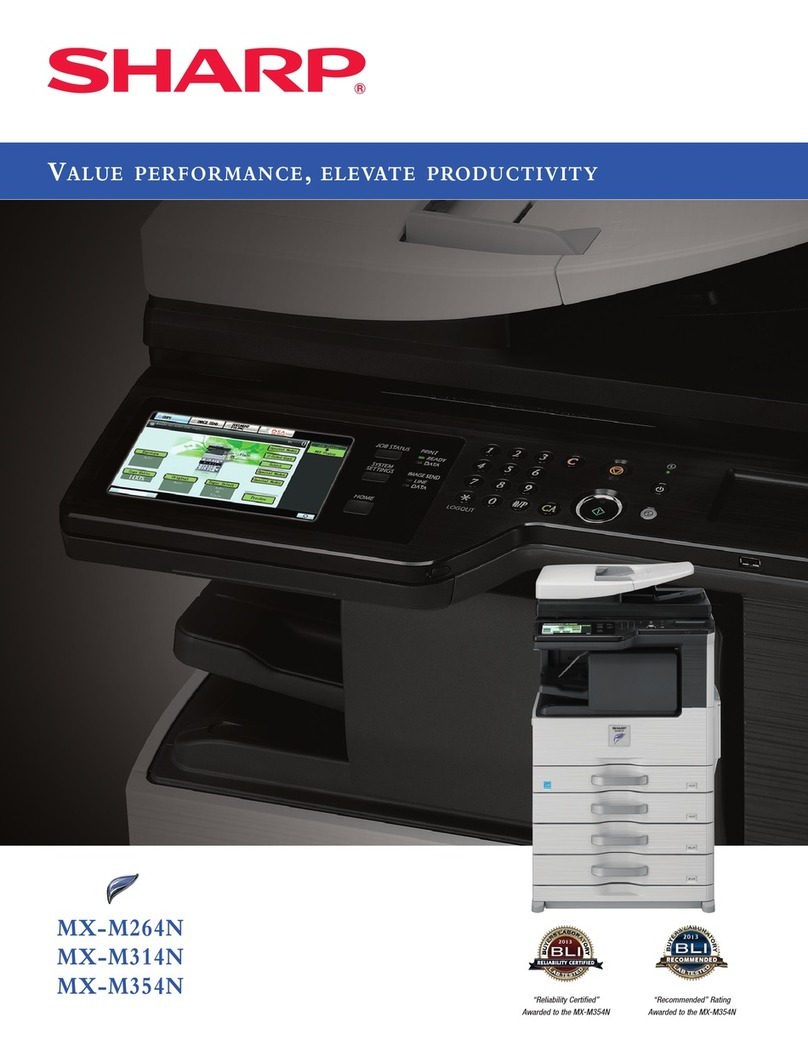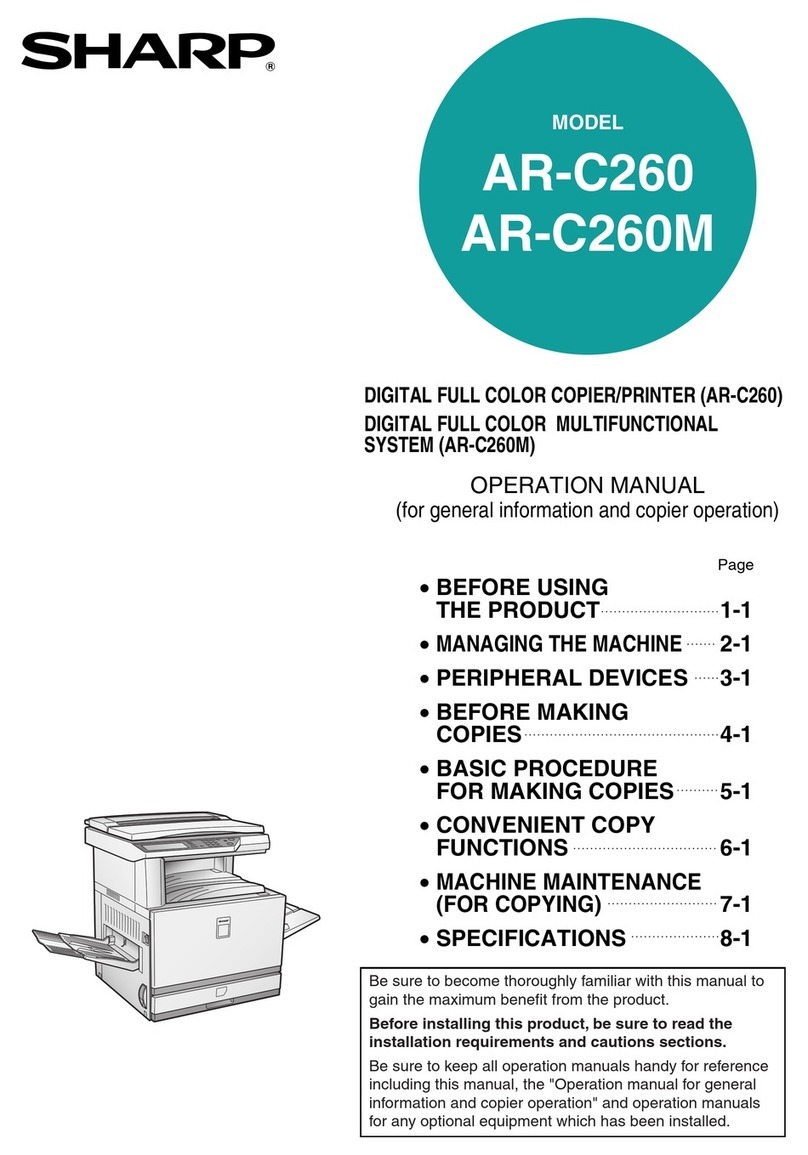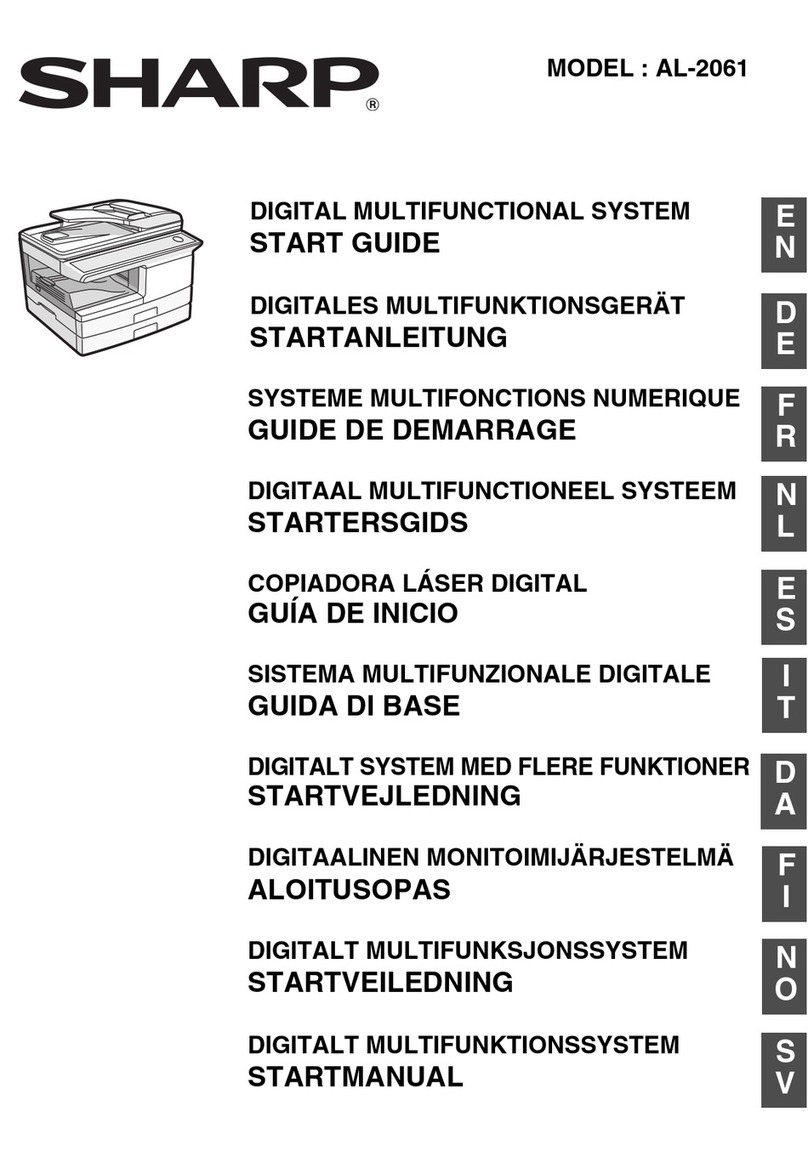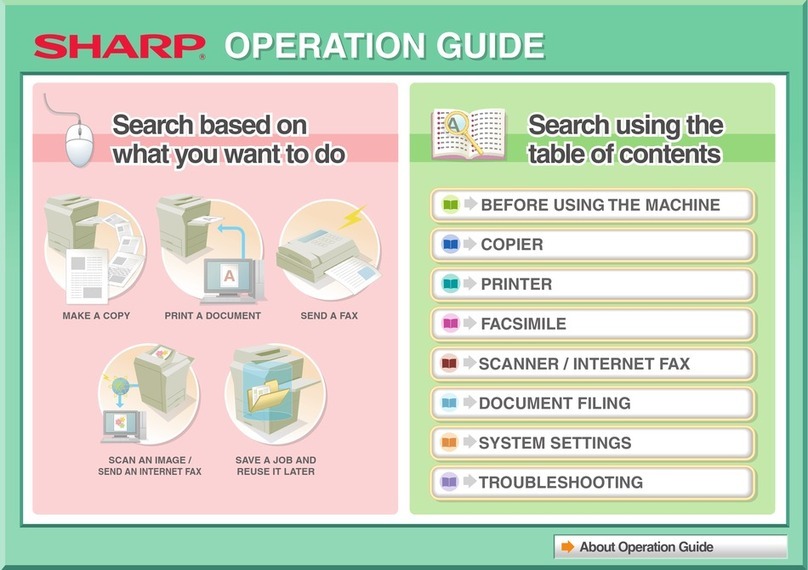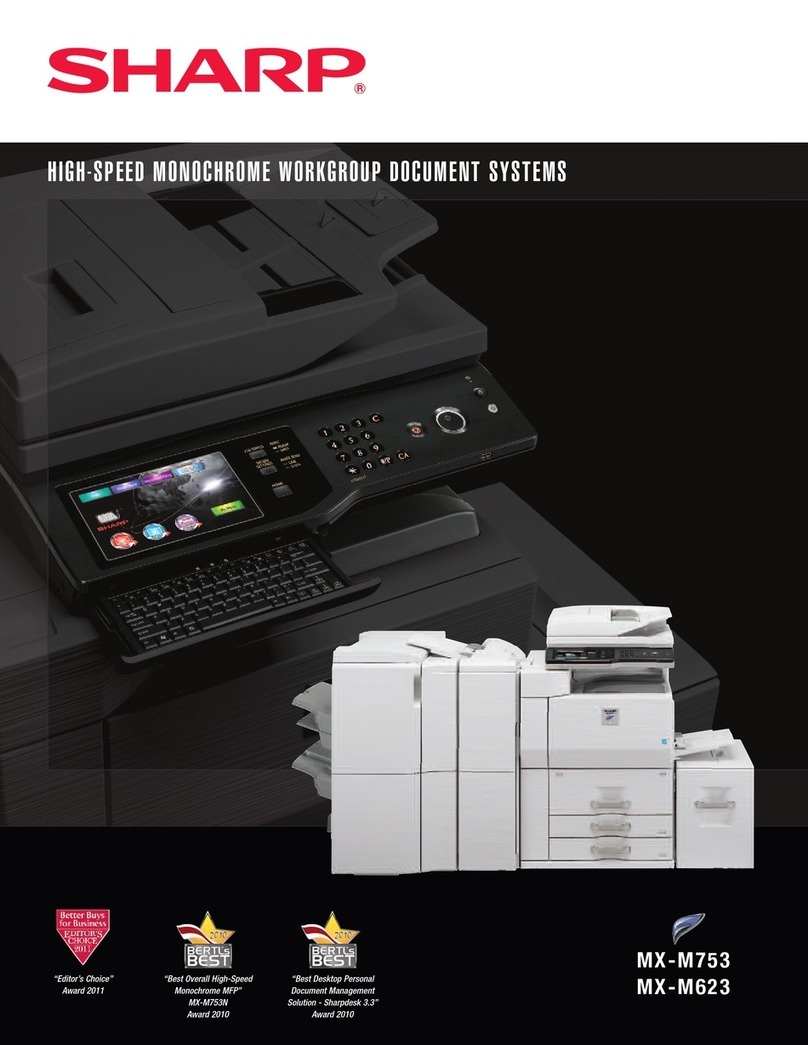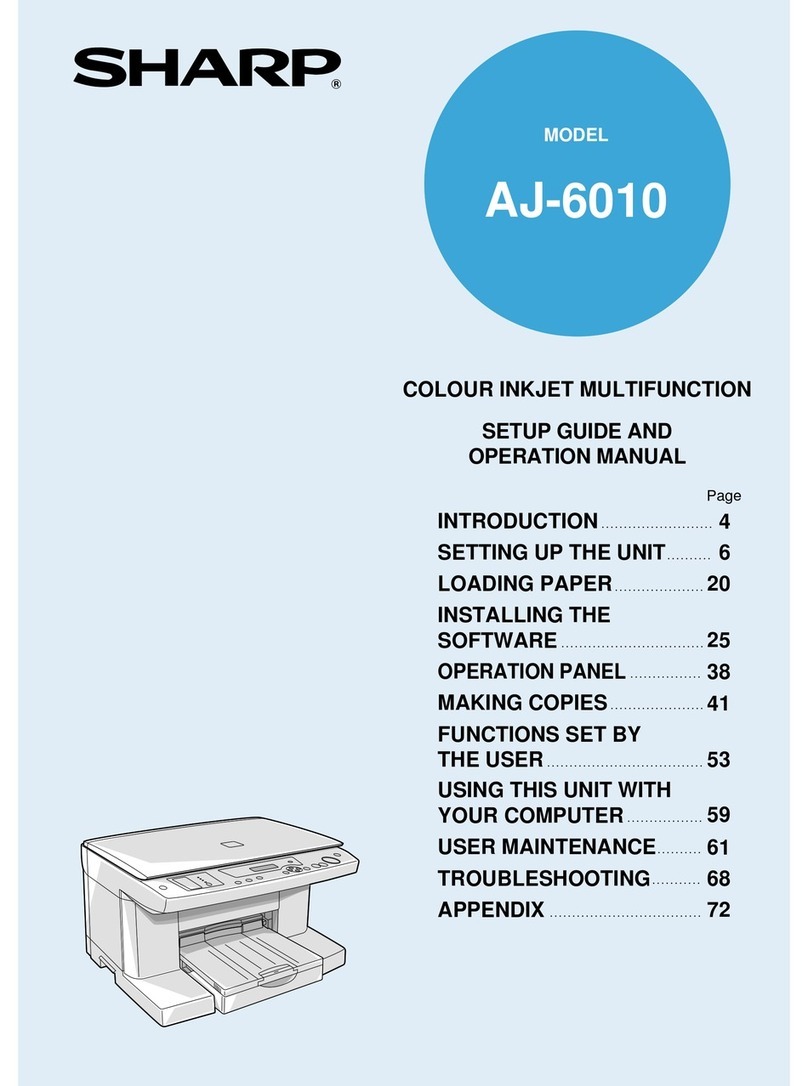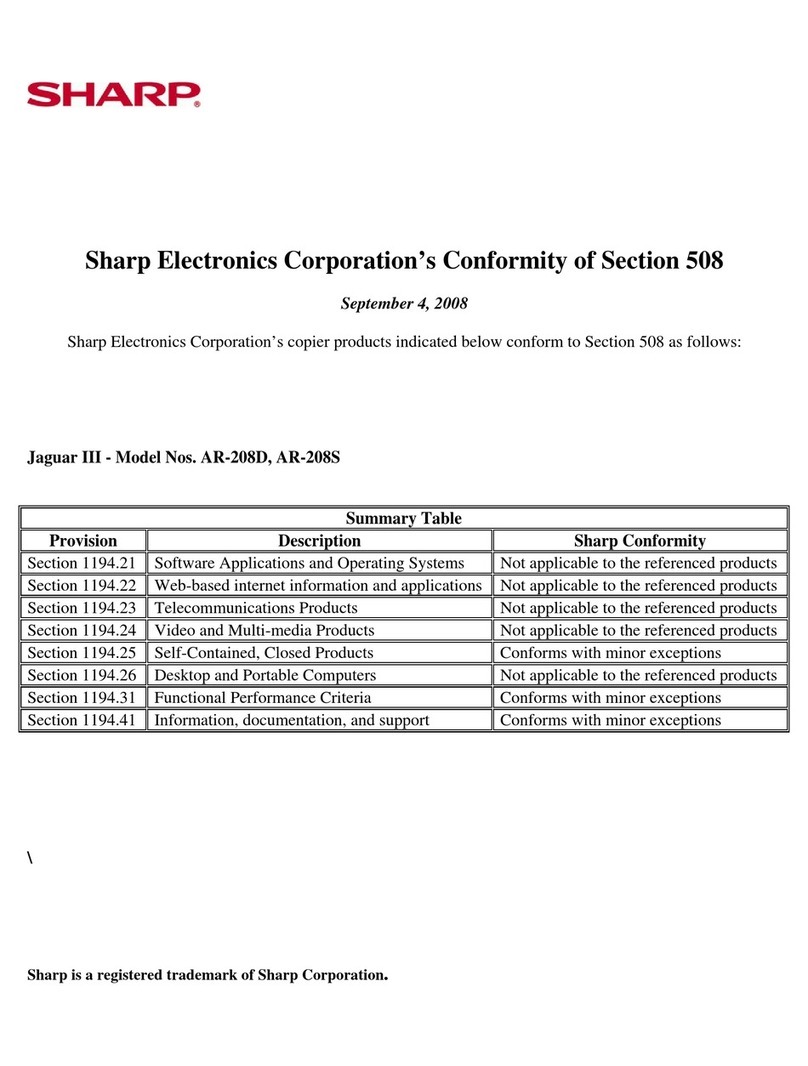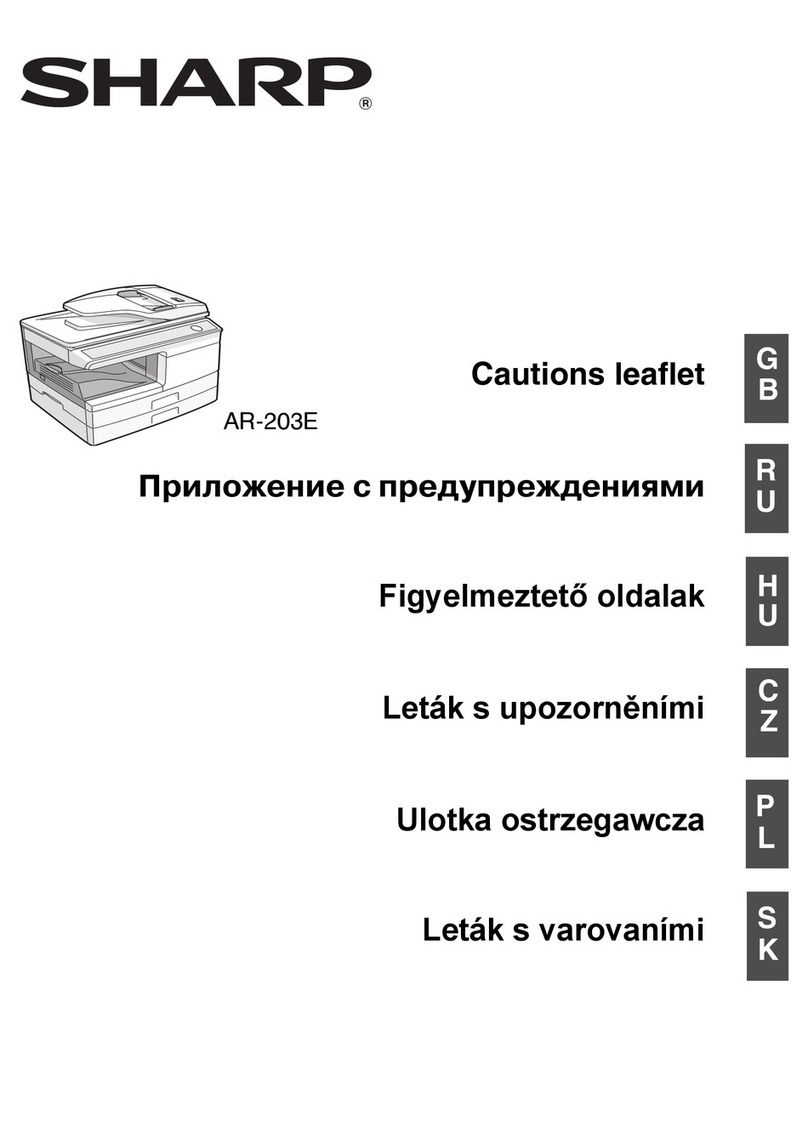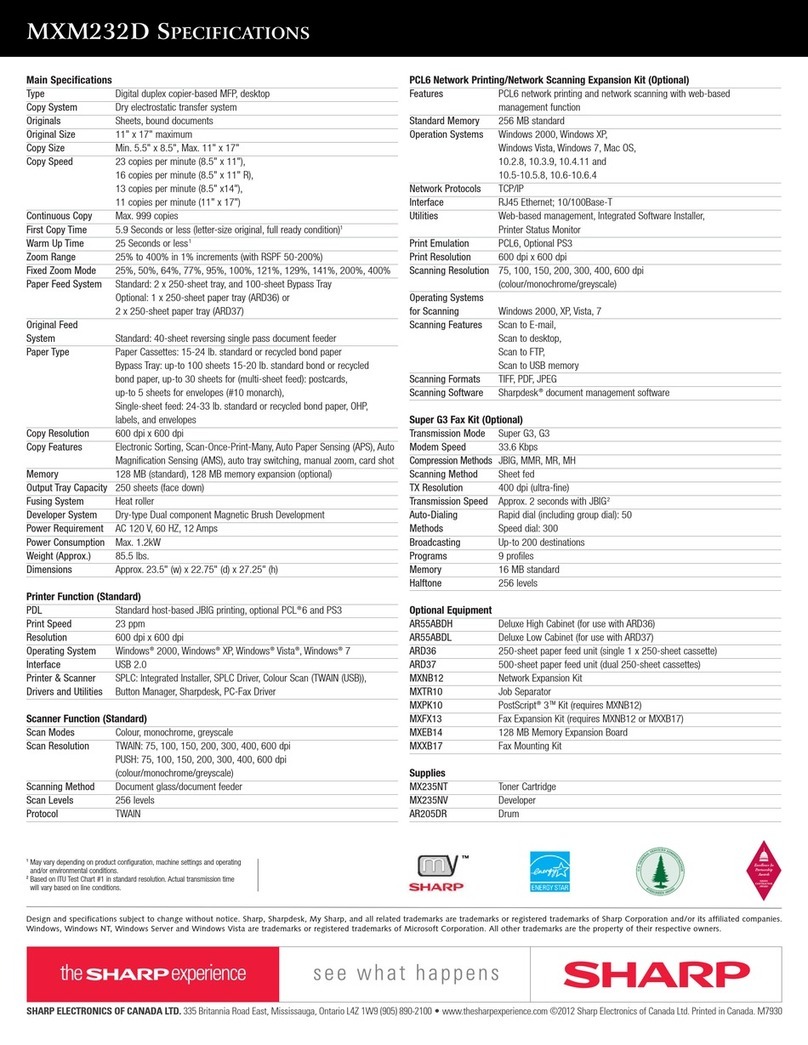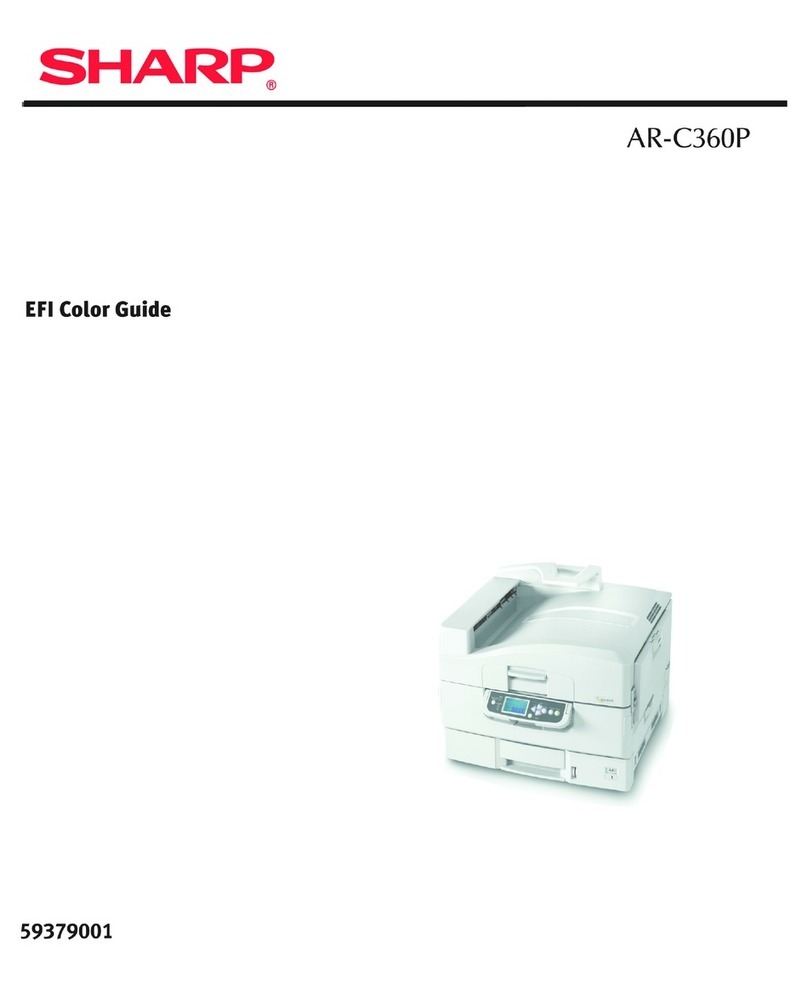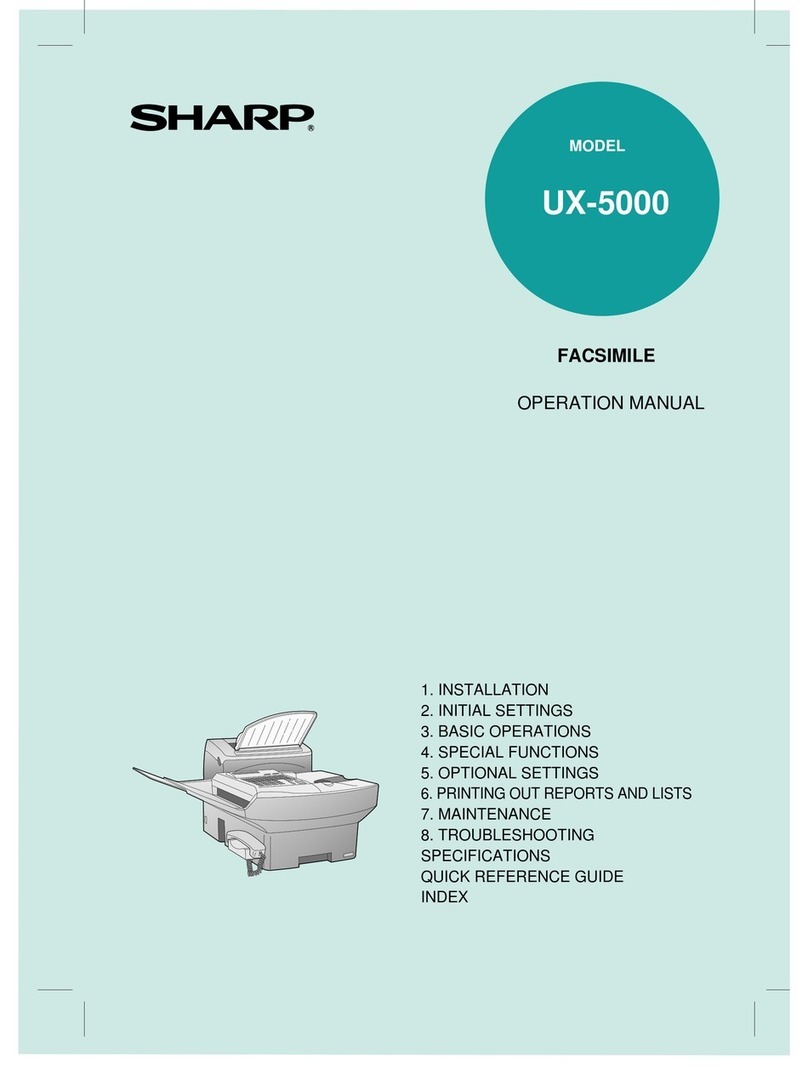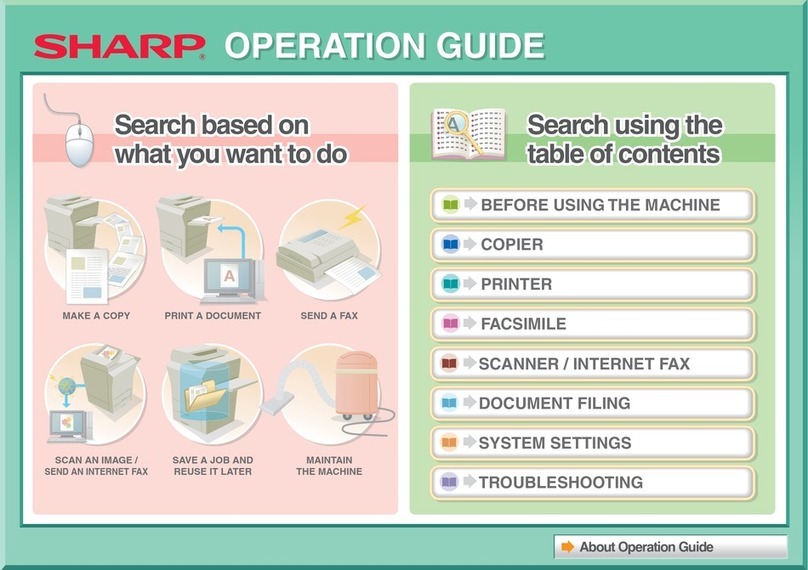4
4PRINTER FUNCTIONS
BASIC PRINTING ............................................ 66
lOPENING THE PRINTER DRIVER FROM THE
"Start" BUTTON ..............................................68
PRINTER DRIVER SETTING SCREEN........... 69
SETTING ADVANCED PRINT FUNCTIONS
........ 70
lPRINTING MULTIPLE PAGES ON ONE PAGE
(N-Up Printing) ................................................70
lFITTING THE PRINTED IMAGE TO THE
PAPER (Fit To Paper Size).............................71
lROTATING THE PRINT IMAGE 180 DEGREES
(Rotate 180 degrees) ......................................71
lENLARGING/REDUCING THE PRINT IMAGE
(Zoom) ............................................................72
lPRINTING FAINT TEXT AND LINES IN BLACK
(Text To Black/Vector To Black) .....................72
lADJUSTING THE BRIGHTNESS AND
CONTRAST OF THE IMAGE (Image
Adjustment).....................................................73
l
ADDING A WATERMARK TO PRINTED PAGES
(Watermark) .....................................................73
l
TWO-SIDED PRINTING (Model that has duplex copy
/ print function as standard feature only).................74
SAVING FREQUENTLY USED PRINT
SETTINGS........................................................ 75
lSAVING SETTINGS AT THE TIME OF
PRINTING (User Settings)..............................75
OUTLINE OF THE PRINT STATUS WINDOW
....... 76
BASIC PRINTING (MACINTOSH)
......................... 77
5SCANNER FUNCTIONS
SCANNING OVERVIEW .................................. 78
SCANNING USING THE KEYS ON THE
MACHINE......................................................... 79
lUSING BUTTON MANAGER..........................79
lOUTLINE OF BUTTON MANAGER ...............80
lBUTTON MANAGER SETTINGS ...................81
SENDING AN IMAGE IN USB MEMORY MODE .....82
l
SENDING AN IMAGE IN USB MEMORY MODE
.......82
lUSB MEMORY MODE SETTINGS.................82
SCANNING FROM YOUR COMPUTER.......... 83
l
SCANNING FROM A TWAIN-COMPLIANT
APPLICATION ..................................................83
lSCANNING FROM A WIA-COMPLIANT
APPLICATION (Windows Vista/7/8) ...............87
6USER SETTINGS
ADJUSTING THE AUTOMATIC EXPOSURE
LEVEL.............................................................. 89
TONER SAVE MODE AND HIGH IMAGE
QUALITY MODE.............................................. 90
CUSTOMISING SETTINGS (System Settings)
...... 91
lSYSTEM SETTINGS ..................................... 91
lSELECTING A SETTING FOR A SYSTEM
SETTING ....................................................... 94
SETTING THE IP ADDRESS OF THE MACHINE BY
SYSTEM SETTINGS
............................................. 95
lENABLING/DISABLING DHCP...................... 95
lSETTING THE IP ADDRESS
AUTOMATICALLY ......................................... 95
lSETTING THE IP ADDRESS......................... 96
SETTINGS FOR AUDITING MODE................. 97
lAUDITING MODE .......................................... 97
lAUDITING MODE SETTINGS ....................... 97
l
SELECTING AUDITING MODE SETTINGS
..... 98
7TROUBLESHOOTING
TROUBLESHOOTING................................... 102
lMACHINE/COPYING PROBLEMS.............. 102
l
PRINTING AND SCANNING PROBLEMS
.... 105
lNETWORKING PROBLEMS ....................... 109
INDICATORS AND DISPLAY MESSAGES
...... 111
MISFEED REMOVAL .................................... 112
lMISFEED IN THE RSPF.............................. 112
lMISFEED IN THE BYPASS TRAY .............. 113
lMISFEED IN THE MACHINE....................... 114
l
MISFEED IN THE UPPER PAPER TRAY
..... 117
l
MISFEED IN THE LOWER PAPER TRAY
...... 118
REPLACING THE TONER CARTRIDGE ...... 119